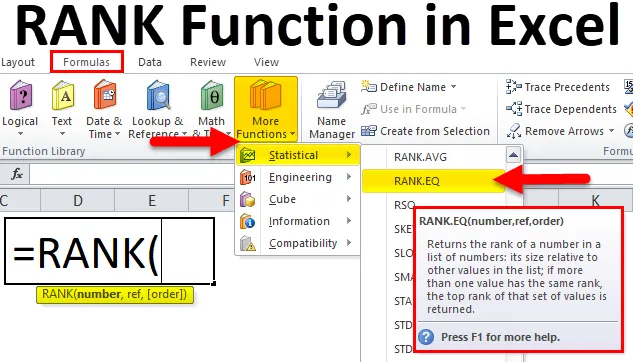
Função RANK do Excel (Sumário)
- RANK no Excel
- RANK Formula no Excel
- Como usar a função RANK no Excel?
RANK no Excel
É óbvio adivinhar o que significa Função RANK. Como a própria palavra RANK sugere que ela classifica algo dentro do conjunto de categorias.
RANK A função no Excel resolve o problema de classificar os números dos intervalos com base em seus valores em ordem crescente ou decrescente.
RANK é uma das funções estatísticas no excel. Geralmente, em matemática e estatística, precisamos classificar as pessoas, produtos ou serviços com base na pontuação dentro do grupo de categorias. RANK A função no Excel nos ajudará a classificar os números ou pontuações dentro de um conjunto de números ou pontuações.
RANK Formula no Excel
Abaixo está a fórmula RANK no Excel:
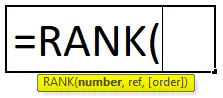
Explicação da função RANK no Excel
RANK Formula no Excel inclui dois argumentos obrigatórios e um opcional.
- Número: este é o valor ou o número que queremos encontrar na classificação.
- Ref: Esta é a lista de números em um intervalo ou em uma matriz com a qual você deseja o seu "Número".
- (Ordem): se você deseja sua classificação em ordem crescente ou decrescente. Digite 0 para decrescente e digite 1 para ordem crescente.
A classificação de produtos, pessoas ou serviços pode ajudá-lo a comparar um com o outro. O melhor é que podemos ver o que está no topo, o que está no nível médio e o que está no fundo.
Podemos analisar cada um deles com base na classificação dada. Se o produto ou serviço estiver no nível inferior, podemos estudar esse produto ou serviço em particular e encontrar a causa raiz desse produto ou serviço com baixo desempenho e tomar as medidas necessárias contra eles.
Três tipos diferentes de funções de classificação no Excel
Se você começar a digitar a função RANK no Excel, ele mostrará 3 tipos de funções RANK.
- RANK.AVG
- RANK.EQ
- CLASSIFICAÇÃO
No Excel 2007 e versões anteriores, apenas uma função RANK estava disponível. No entanto, posteriormente, uma Função RANK foi substituída pelas funções RANK.AVG e RANK.EQ.
Embora a função RANK ainda funcione em versões recentes, ela pode não estar disponível em versões futuras.
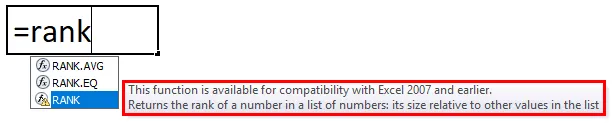
Como usar a função RANK no Excel?
RANK A função no Excel é muito simples e fácil de usar. Vamos entender o funcionamento da Função RANK no Excel por meio de um exemplo de Fórmula RANK.
Você pode fazer o download deste modelo de função RANK aqui - Modelo de função RANKExemplo 1
Tenho 12 equipes que participaram do torneio de Kabaddi recentemente. Eu tenho nomes de equipes, seus pontos totais nas duas primeiras colunas.
Eu tenho que classificar cada equipe quando comparado a outras equipes da lista.
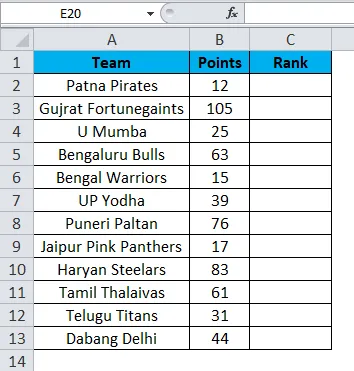
Como RANK funciona apenas para compatibilidade em versões anteriores, estou usando a função RANK.EQ em vez de uma função RANK aqui.
Nota: Ambos funcionam exatamente da mesma maneira.
Aplique a função RANK.EQ na célula C2.
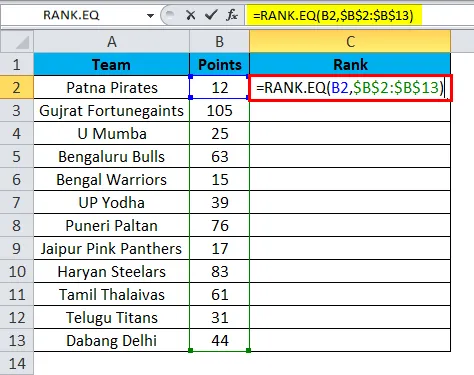
Portanto, a saída será:
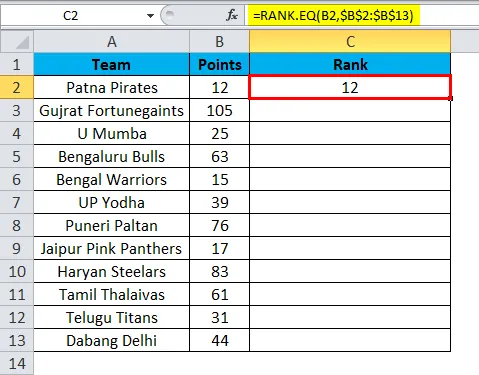
Podemos arrastar a fórmula usando Ctrl + D ou clique duas vezes no canto direito da célula C2. Portanto, o resultado seria:
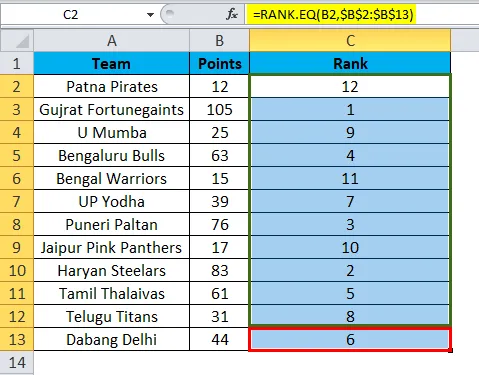
Nota: Eu não mencionei a referência do pedido. Portanto, o Excel por padrão classifica em ordem decrescente.
- = RANK.EQ (B2, $ B $ 2: $ B $ 13) retornou um número (classificação) de 12. Nesta lista, tenho um total de 12 equipes. Esta equipe marcou 12 pontos, o que é o mais baixo entre todas as 12 equipes que levamos em consideração. Portanto, a fórmula classificou-a como 12, ou seja, a última classificação.
- = RANK.EQ (B3, $ B $ 2: $ B $ 13) retornou um número (classificação) de 1. Este time marcou 105 pontos, o mais alto entre todos os 12 times que levamos em consideração. Portanto, a fórmula classificou-a como 1, ou seja, primeira classificação.
É assim que a função RANK ou RANK.EQ nos ajuda a descobrir a classificação de cada equipe quando comparamos um ao outro no mesmo grupo.
Exemplo 2
Um problema comum com a função RANK.EQ é que, se houver dois valores iguais, ele atribui a mesma classificação aos dois valores.
Considere os dados abaixo para este exemplo. Eu tenho um nome de batedor e seus dados médios de carreira.
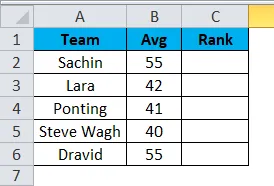
Aplique a função RANK.EQ na célula C2 e a fórmula deve ser a seguinte.
= RANK.EQ (B2, $ B $ 2: $ B $ 6)
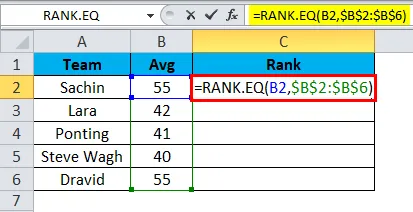
Portanto, a saída será:
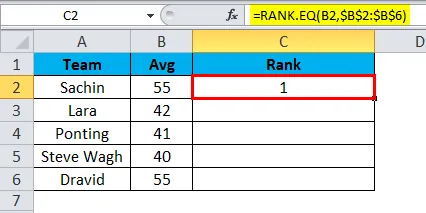
Podemos arrastar a fórmula usando Ctrl + D ou clique duas vezes no canto direito da célula C2. Portanto, o resultado seria:
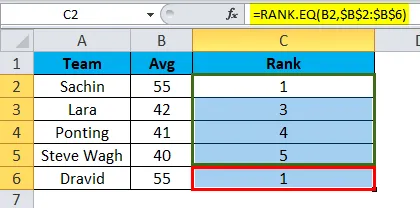
Se eu aplicar uma fórmula RANK a esses dados, Sachin e Dravid, obtenha a classificação 1.
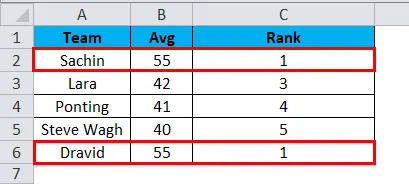
Meu argumento é que, se a fórmula encontrar dois valores duplicados, ela deverá mostrar 1 para o primeiro valor encontrado e o próximo valor para o outro número.
Existem muitas maneiras de encontrar as classificações únicas nesses casos. Neste exemplo, estou usando RANK.EQ com a função COUNTIF.
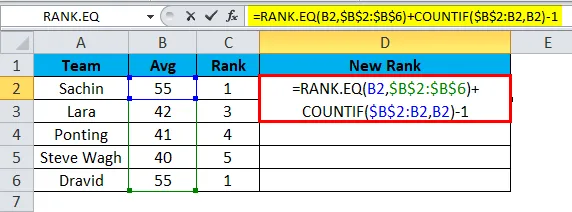
Portanto, a saída será:
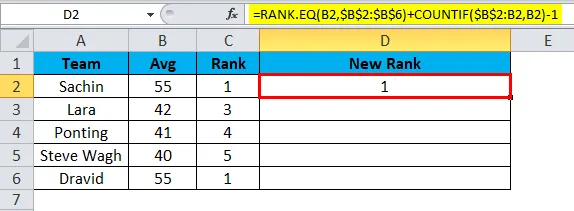
Podemos arrastar a fórmula usando Ctrl + D ou clique duas vezes no canto direito da célula D2. Portanto, o resultado seria:
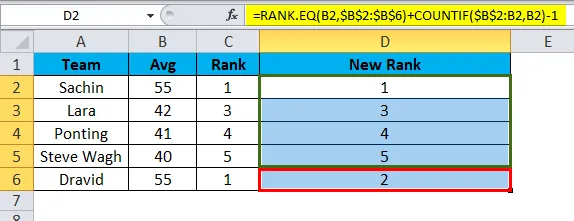
A fórmula que usei aqui é
= RANK.EQ (B2, $ B $ 2: $ B $ 6) encontrará a classificação para este conjunto.
COUNTIF ($ B $ 2: B2, B2) - 1. A fórmula COUNTIF fará a mágica aqui. Para a primeira célula, mencionei $ B $ 2: B2 significa nesse intervalo qual é a contagem total do valor B2 e deduz esse valor de 1.
O primeiro RANK retorna 1 e COUNTIF retorna 1, mas como mencionamos -1, ele se torna zero, portanto, 1 + 0 = 1. Para Sachin RANK, permanece 1.
Para Dravid, obtivemos o Rank como 2. Aqui RANK retorna 1, mas COUNTIF retorna 2, mas, como mencionamos -1, ele se torna 1, portanto, 1 + 1 = 2. O ranking de Dravid é 2, não 1.
É assim que podemos obter classificações únicas em caso de valores duplicados.
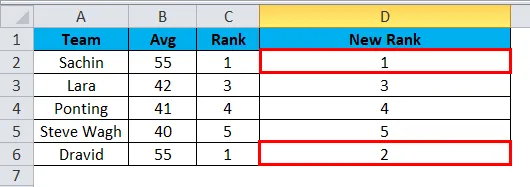
Pontos a serem lembrados sobre a Função RANK no Excel
- Uma função RANK é substituída por RANK.EQ em 2010 e versões posteriores.
- Uma função RANK no Excel pode aceitar apenas valores numéricos. Qualquer coisa que não seja valores numéricos, receberemos um erro como #VALUE!
- Se o número que você está testando não estiver presente na lista de números, obteremos # N / A! Erro.
- A função RANK no Excel fornece a mesma classificação no caso de valores duplicados. De qualquer forma, podemos obter classificações únicas usando a função COUNTIF.
- Os dados não precisam ser classificados em ordem crescente ou decrescente para obter os resultados.
Artigos recomendados
Este foi um guia para classificar no Excel. Aqui discutimos a fórmula RANK no Excel e como usar uma função RANK no Exel, além de exemplos práticos e modelo de excel para download. Você também pode consultar nossos outros artigos sugeridos -
- Função ABS no Excel - Melhores Exemplos
- Melhores usos da função soma no Excel
- Guia sobre a função MID Excel
- MS Excel: VERDADEIRO função do Excel